Como usar o modo de Substituição
Usuários com produtos ESET endpoint (versão 6.5 e mais recente) do Windows instalados em sua máquina podem usar o recurso Substituição. O modo de substituição permite que os usuários no nível do computador do cliente alterem as configurações no produto ESET instalado, mesmo se houver uma política aplicada a essas configurações. O modo de substituição pode ser ativado para certos usuários AD, ou pode ser protegido por senha. A função não pode ser ativada por mais de quatro horas por vez.
Não é possível parar o modo de substituição do Web Console ESET PROTECT quando ele está ativado. O modo de substituição será desativado automaticamente quando o período de tempo de substituição expirar. Ele também pode ser desligado na máquina do cliente. O usuário que está usando o Modo de substituição também precisa ter direitos de administrador do Windows. Caso contrário, o usuário não poderá salvar as alterações nas configurações do ESET Endpoint Security. É compatível com a autenticação de grupo do Active Directory. |
Para definir o Modo de Substituição:
- Navegue até
 Políticas > Nova política.
Políticas > Nova política. - Na seção Básico, digite um Nome e Descrição para esta política.
- Na seção Configurações, selecione ESET Endpoint for Windows.
- Clique em Modo de Substituição e configure as regras para o modo de substituição.
- Na seção Atribuir, selecione o computador ou grupo de computadores nos quais esta política será aplicada.
- Revise as configurações na seção Resumo e clique em Concluir para aplicar a política.
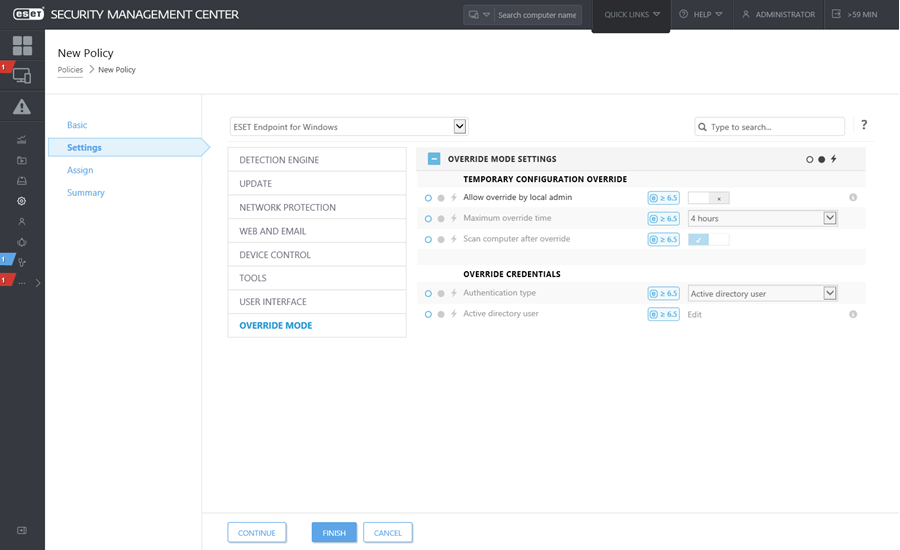
Se John tiver um problema com suas configurações endpoint bloqueando alguma funcionalidade importante ou acesso à web em sua máquina, o Administrador pode permitir que John substitua sua política endpoint existente e ajuste as configurações manualmente em sua máquina. Depois disso, essas novas configurações podem ser solicitadas pela ESET PROTECT para que o Administrador possa criar uma nova política a partir delas. Para fazer isso, siga as etapas a seguir:
|
